Samsungのスマホをもっとつまらなく見せる7つの簡単な方法

高価なSamsung Galaxyを、市場に出回っている他のスマートフォンと全く同じ見た目にする必要はありません。少し手を加えるだけで、より個性的でスタイリッシュ、そして個性的なスマートフォンに仕上げることができます。
完璧な写真を撮るために、iPhone の写真タイマー モードでは、シャッターを押す前に iPhone で写真のシーンを準備または設定する時間が与えられます。この機能は、iPhone のキャプチャボタンを手動で押す必要がなく、個人の写真やグループ写真を撮影する前に非常に便利です。 iPhone で写真タイマーを設定するとすぐに、写真キャプチャボタンが自動的に有効になります。以下の記事では、iPhone で写真タイマーを設定する方法について説明します。
iPhoneで写真を撮るためのタイマー設定方法
iPhone の写真タイマー機能は、現在のすべての iPhone モデルに適用されます。
ステップ1:
まず、iPhoneの写真アプリケーションにアクセスします。次に、写真キャプチャインターフェースの上部に矢印アイコンが表示されます。この矢印を下にドラッグする必要があります。 iPhone の写真ツールのインターフェースが表示されている画面の下部で、ユーザーはタイマー アイコンをクリックします。
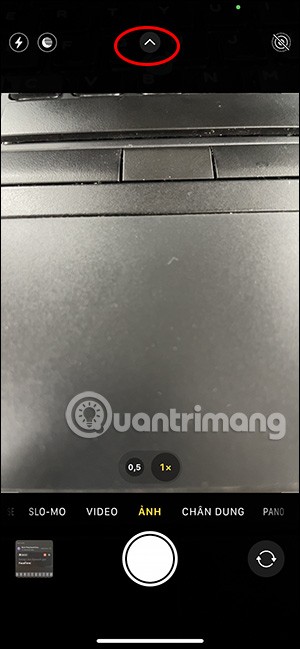
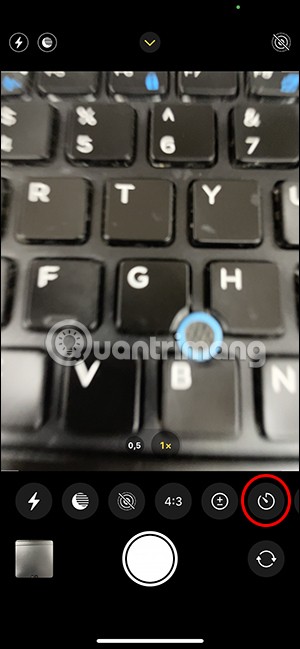
ステップ2:
その後すぐに、3 秒と 10 秒のカウントダウンを示す iPhone の写真タイマーが表示されます。写真を撮りたい時間を選択します。
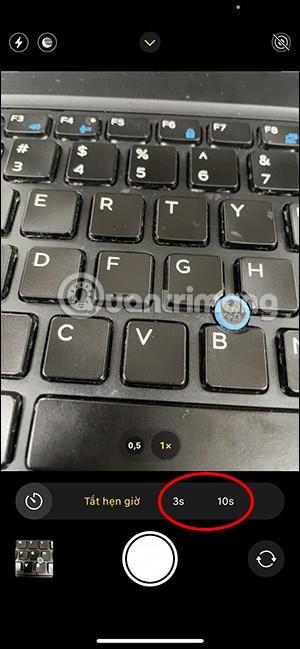
ステップ3:
iPhone の写真インターフェースに戻ると、タイマー シンボルが黄色で強調表示され、インターフェースの右上隅にiPhone で選択した写真タイマーの時間が表示されます。
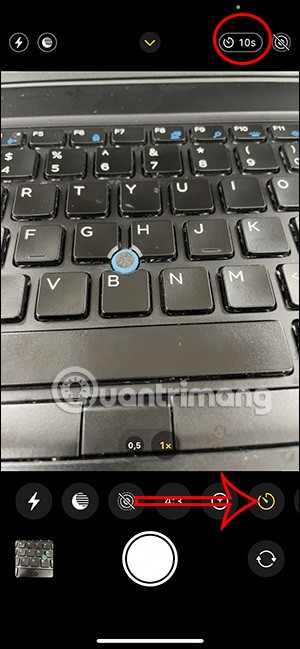
今、写真を撮ると、写真が撮られる前にカウントダウンが表示されるので、準備して完了です。
iPhoneで写真タイマーをオフにする方法
iPhone の写真タイマーをオフにするには、上のタイマーをクリックして、 iPhone の写真タイマー設定インターフェイスにアクセスします。
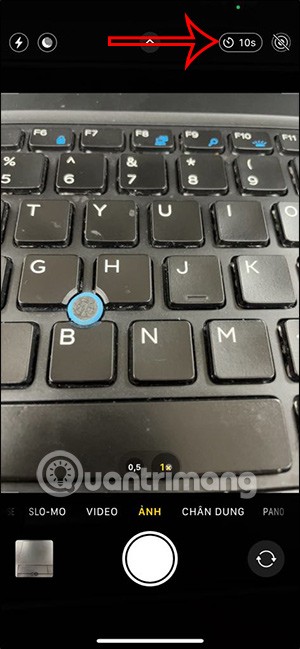
設定インターフェースにアクセスするには、「オフ」をクリックしてiPhone の写真タイマーをオフにします。
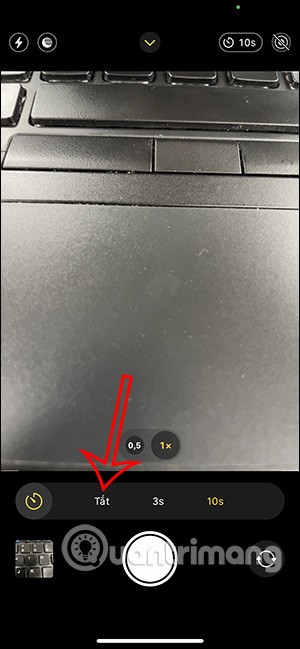
写真タイマーアイコンが強調表示されなくなりました。
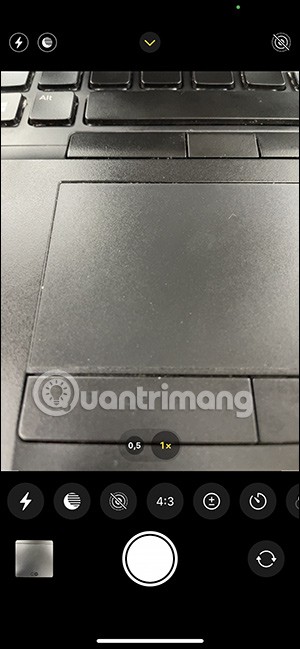
高価なSamsung Galaxyを、市場に出回っている他のスマートフォンと全く同じ見た目にする必要はありません。少し手を加えるだけで、より個性的でスタイリッシュ、そして個性的なスマートフォンに仕上げることができます。
iOS に飽きて、最終的に Samsung の携帯電話に切り替えましたが、その決定に後悔はありません。
ブラウザ上のAppleアカウントのウェブインターフェースでは、個人情報の確認、設定の変更、サブスクリプションの管理などを行うことができます。しかし、さまざまな理由でサインインできない場合があります。
iPhone で DNS を変更するか、Android で DNS を変更すると、安定した接続を維持し、ネットワーク接続速度を向上させ、ブロックされた Web サイトにアクセスできるようになります。
「探す」機能が不正確になったり、信頼できなくなったりした場合は、いくつかの調整を加えることで、最も必要なときに精度を高めることができます。
携帯電話の最も性能の低いカメラがクリエイティブな写真撮影の秘密兵器になるとは、多くの人は予想していなかったでしょう。
近距離無線通信は、デバイス同士が通常数センチメートル以内の近距離にあるときにデータを交換できる無線技術です。
Appleは、低電力モードと連動して動作する「アダプティブパワー」を導入しました。どちらもiPhoneのバッテリー寿命を延ばしますが、その仕組みは全く異なります。
自動クリックアプリケーションを使用すると、ゲームをプレイしたり、デバイスで利用可能なアプリケーションやタスクを使用したりするときに、多くの操作を行う必要がなくなります。
ニーズに応じて、既存の Android デバイスで Pixel 専用の機能セットを実行できるようになる可能性があります。
修正には必ずしもお気に入りの写真やアプリを削除する必要はありません。One UI には、スペースを簡単に回復できるオプションがいくつか含まれています。
スマートフォンの充電ポートは、バッテリーを長持ちさせるためだけのものだと、多くの人が考えています。しかし、この小さなポートは、想像以上にパワフルです。
決して効果のない一般的なヒントにうんざりしているなら、写真撮影の方法を静かに変革してきたヒントをいくつか紹介します。
新しいスマートフォンを探しているなら、まず最初に見るのは当然スペックシートでしょう。そこには、性能、バッテリー駆動時間、ディスプレイの品質などに関するヒントが満載です。
他のソースからiPhoneにアプリケーションをインストールする場合は、そのアプリケーションが信頼できるものであることを手動で確認する必要があります。確認後、アプリケーションはiPhoneにインストールされ、使用できるようになります。












